É possível excluir conta do OneDrive? O OneDrive é o serviço de armazenamento na nuvem da Microsoft, e assim como os serviços do Google, não é possível apagar a conta apenas do OneDrive, a não ser que você apague sua conta Microsoft por completo.
Mas se você não usa o OneDrive e não quer ele aparecendo toda hora solicitando login no computador, saiba que é possível desativar o OneDrive no Windows. Não precisa se preocupar, se você quiser voltar a usar poderá reativá-lo novamente depois.
Pode excluir conta do OneDrive?
Se você quer desesperadamente apagar sua conta do OneDrive é só seguir a dica de como excluir conta da Microsoft, isto vai apagar seus dados de todos serviços da empresa. Se quer apenas remover do sistema siga as etapas abaixo.
Desinstalar o OneDrive no Windows 10 Home
Abra o Painel de Controle clicando no botão iniciar e depois “Painel de controle”.
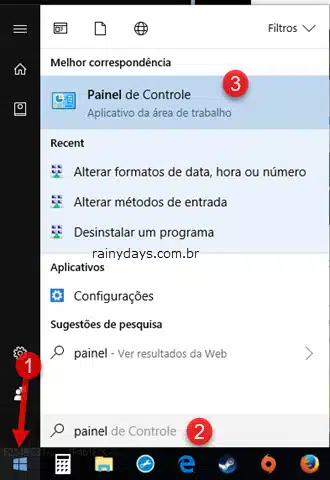
Entre em “Desinstalar um programa”.
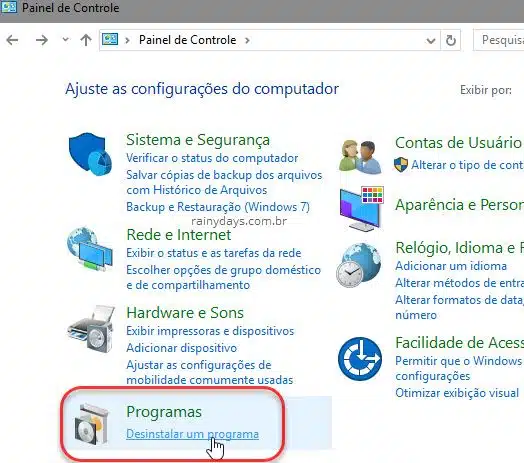
Dê dois cliques com o mouse em cima do Microsoft OneDrive.
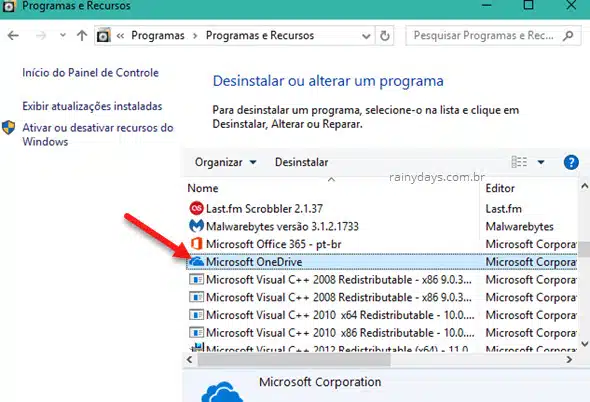
Depois clique em “Sim” na tela do Windows pergutando se tem certeza. O OneDrive será removido do Windows e desaparecerá da barra de notificação.
Removendo pasta OneDrive do Explorador de Arquivos
Após este processo a pasta do OneDrive vazia ainda aparecerá no Explorador de Arquivos. Caso queira removê-la é preciso mexer no registro do Windows. Tenha certeza que sabe o que está fazendo antes de mexer, pois se modificar alguma coisa erradamente causará problema no sistema! Faça por sua conta e risco.
Abra o Editor do Registro clicando no botão iniciar. Digite na busca a palavra regedit e clique no regedit que aparecerá na parte de cima do menu. Não precisa abrir como administrador.
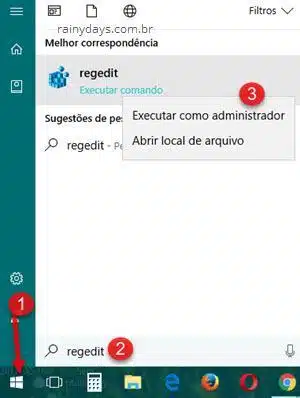
Copie a chave abaixo e cole na barra de endereços do Registro (1). Aperte Enter no teclado.
HKEY_CLASSES_ROOT\CLSID\{018D5C66-4533-4307-9B53-224DE2ED1FE6}
Do lado direito da janela, dê dois cliques com botão esquerdo do mouse em cima de System.IsPinnedToNameSpaceTree .
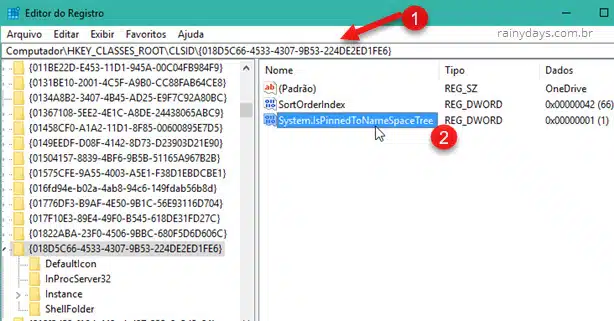
Modifique o campo “Dados do valor” para 0 (zero) e clique em “Ok”.
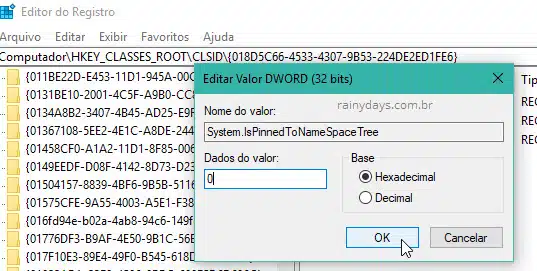
Quem estiver utilizando Windows 64 bits navegue também para a chave:
HKEY_CLASSES_ROOT\Wow6432Node\CLSID\{018D5C66-4533-4307-9B53-224DE2ED1FE6}
Dê dois cliques em cima System.IsPinnedToNameSpaceTree do lado direito e modifique para 0 (zero) o campo “Dados do valor”. Depois clique em “OK” para fechar.
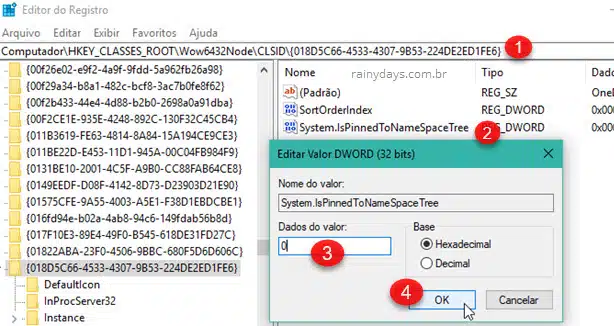
A pasta do OneDrive vai desaparecer do Explorador de Arquivos. Se necessário reinicie o sistema.
Desinstalar o OneDrive no Windows 10 Pro
Para desativar no Windows Professional é preciso abrir a Política de Grupo. Para isso clique no botão iniciar, digite no teclado editar política de grupo (1). Depois clique na opção “Editar política de grupo” (2) que aparecerá na parte superior do menu.
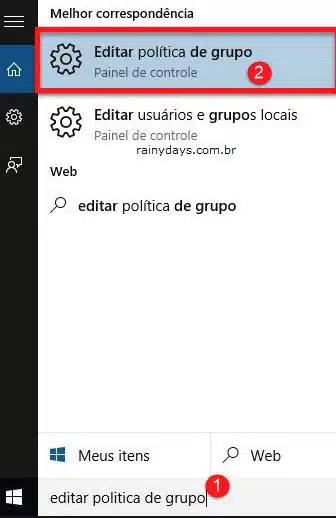
Entre em Política do Computador Local > Configuração do Computador > Modelos Administrativos > Componentes do Windows > OneDrive . Dê dois cliques em cima de “Impedir o uso do OneDrive para armazenamento de arquivos” (3).
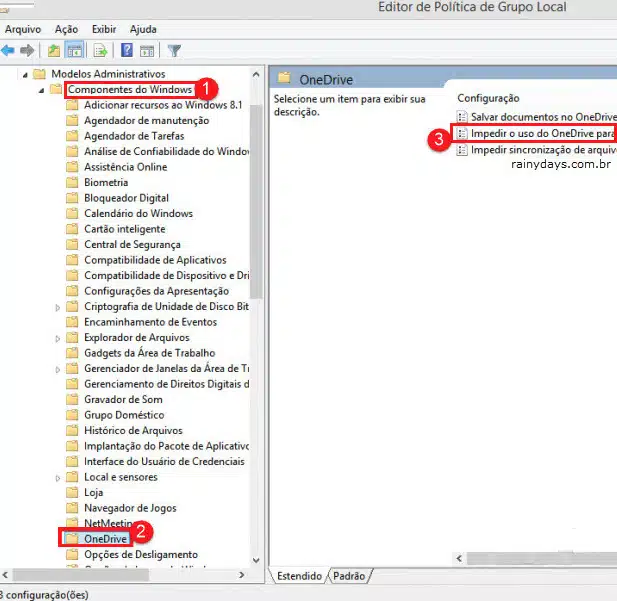
Modifique para “Habilitado” (4) e clique em “Ok” (5).
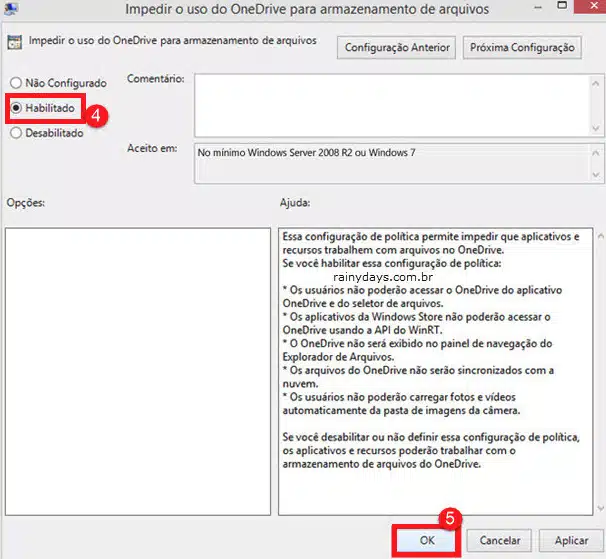
Fazendo isto o OneDrive ficará escondido de qualquer pessoa no computador. Para desfazer o processo e voltar a utilizar o OneDrive selecione “Não Configurado” e clique “Ok”.
Não desinstale o OneDrive pelo Painel de Controle se utilizar este método senão você vai continuar vendo uma pasta vazia do OneDrive no Explorador de Arquivos. Caso esteja vendo esta pasta vazia depois de mexer na política de grupo, será necessário reinstalar o OneDrive que está na pasta sistema do Windows (C:\Windows\SysWOW64\ ou C:\Windows\System32).
Excluindo arquivos do OneDrive no PC e online
Para excluir os arquivos do OneDrive que estão no computador, basta abrir o Explorador de Arquivos. Selecione “OneDrive” no menu da esquerda (1). Depois selecione os arquivos que quer apagar (2) e clique em “Excluir” (3) no menu superior.
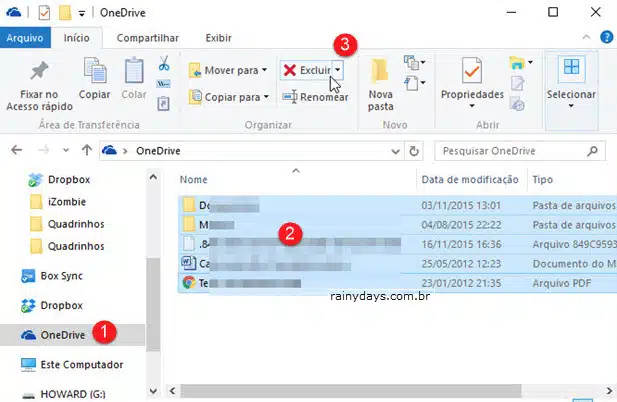
Se seu computador é Windows 10 Pro então acesse a pasta C:\Users\SEUNOME\OneDrive para apagar os arquivos.
Caso também queira excluir seus arquivos do OneDrive que estão na nuvem basta acessar a página https://onedrive.live.com. Faça login com sua conta Microsoft. Abrirão todos arquivos que você tem guardado. Selecione os que quiser remover marcando a bolinha (1), depois clique no botão de três bolinhas e selecione “Excluir” (2).
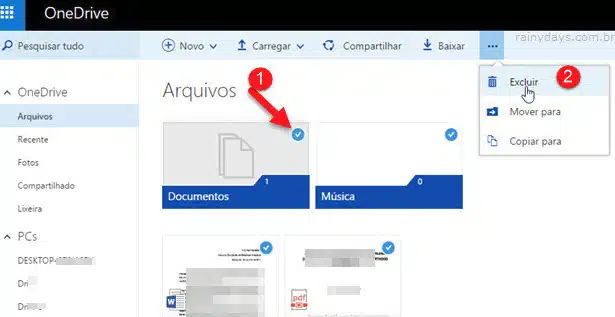
Como especificado anteriormente, não tem como excluir conta do OneDrive sem apagar por completo a conta Microsoft. Esta maneira explicada acima é a única forma de remover o aplicativo do sistema.

Sou grato às pessoas que publicam coisas assim como essa, salvadoras!